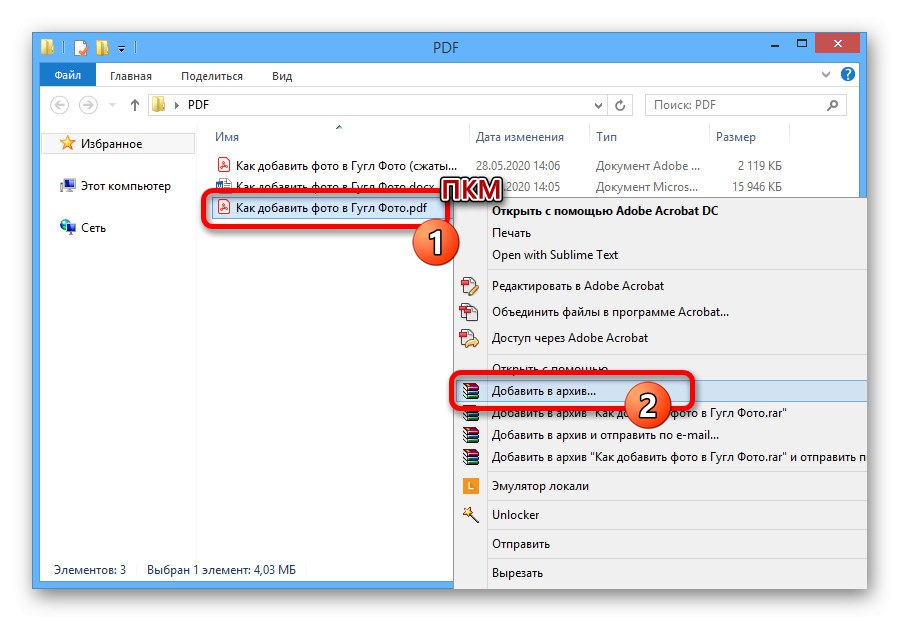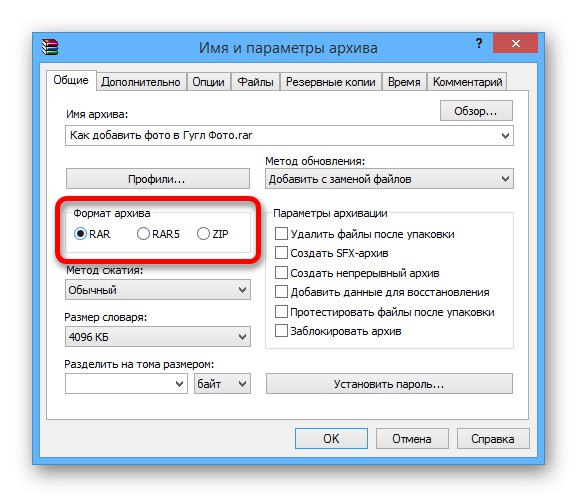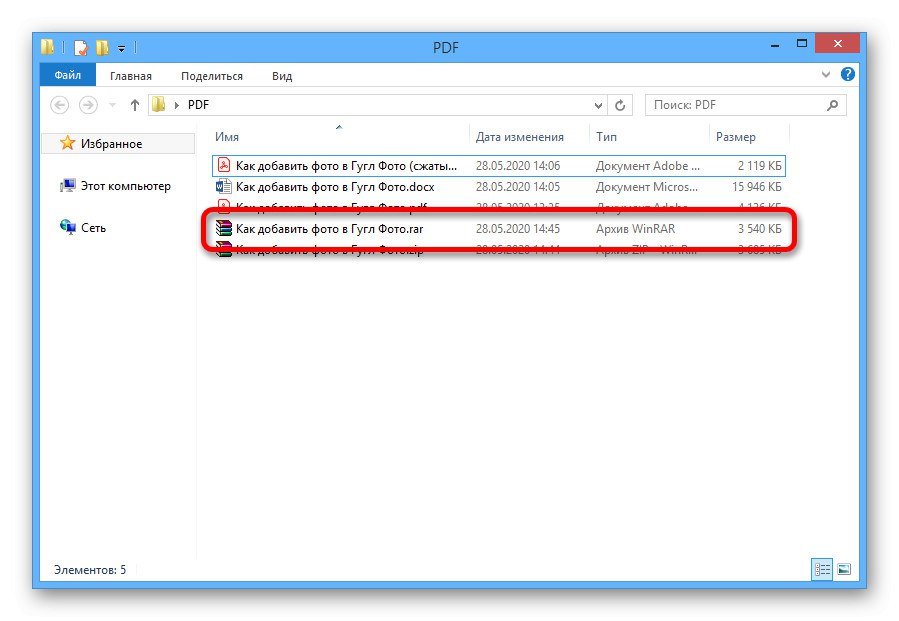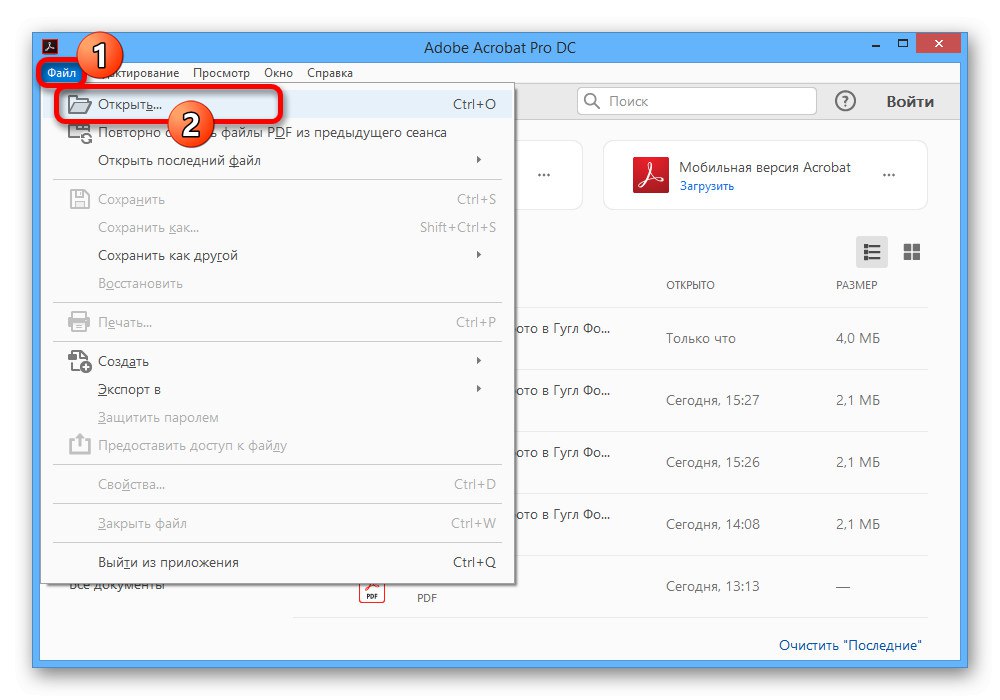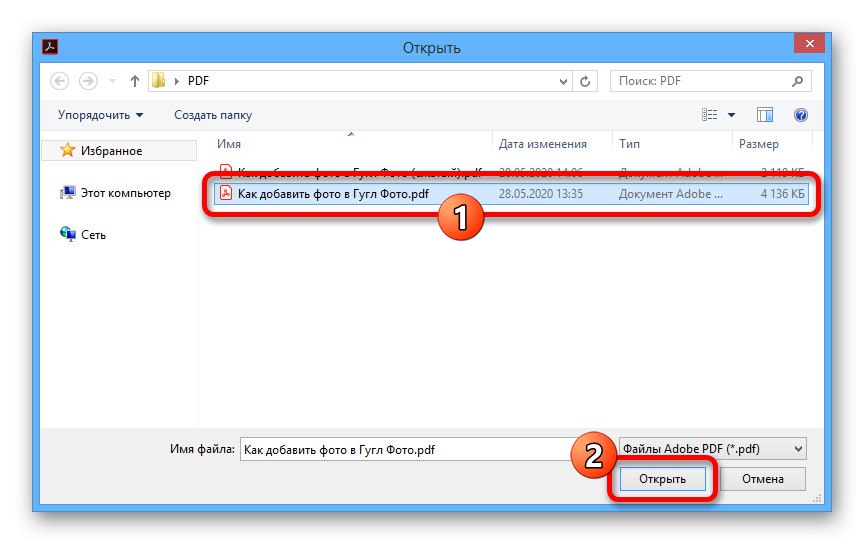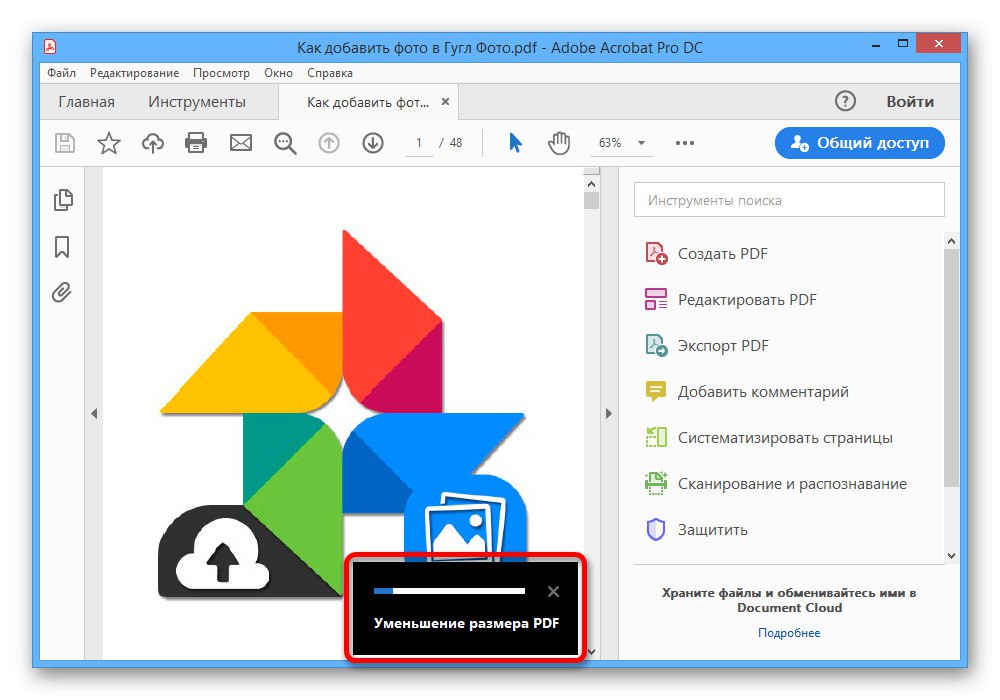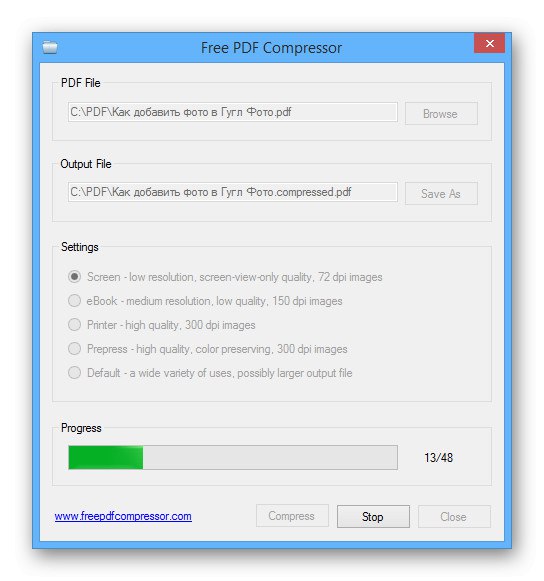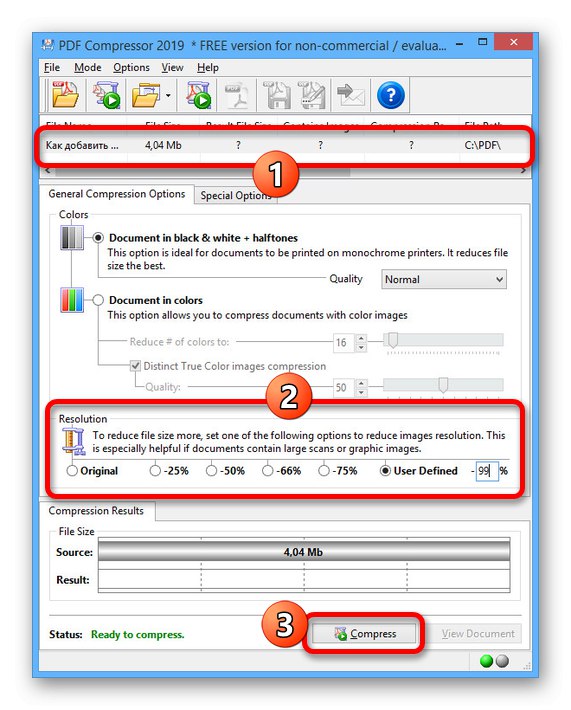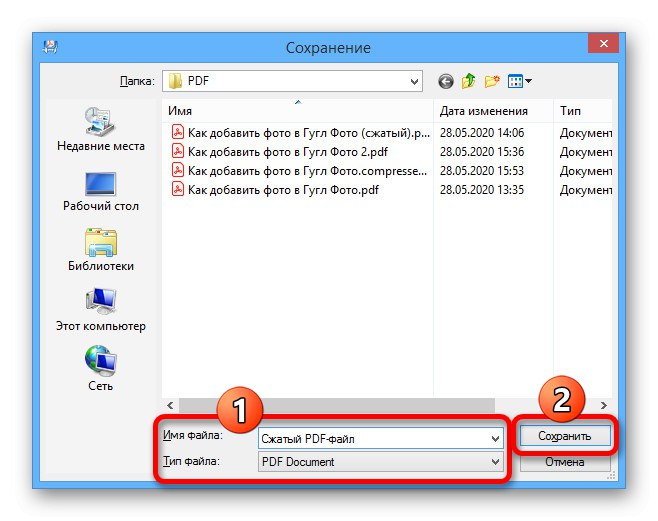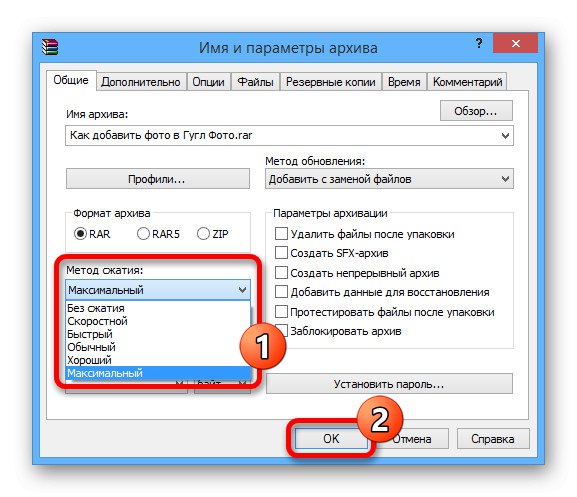1. метод: Цепање датотеке
Најједноставнији начин смањења величине ПДФ датотеке је раздвајање документа како би се изрезале непотребне слике, текст и други садржај по вашем избору. Можете да користите за овај једнако познати Адобе Ацробат или друге посебне програме које смо представили у другом упутству на веб локацији.
Детаљније:
ПДФ софтвер за поделу
Дељење ПДФ датотеке на више страница
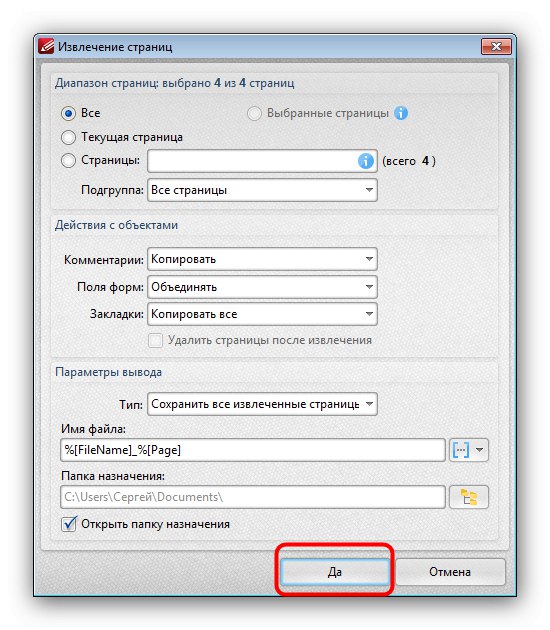
Поред употребе софтвера, неке материјале можете да исечете из документа путем мрежних услуга у прегледачу који пружају сличне могућности. О неким опцијама се такође разговарало одвојено.
Детаљније: Поделите ПДФ датотеку на више страница на мрежи
2. метод: Конверзија
Још једна врло ефикасна метода, овог пута без грешке захтева присуство софтвера Адобе Ацробат Про ДЦ на рачунару и Мицрософт Ворд, састоји се у поновном претварању. Међутим, имајте на уму да је приликом рада са сложеним документима немогуће гарантовати интегритет садржаја и ознака.
Корак 1: Претворите ПДФ у ДОЦКС
Прво је потребно да претворите жељени ПДФ документ у датотеку погодну за употребу у програму Мицрософт Ворд, било да је то ДОЦ или ДОЦКС формат. Овај задатак смо описали у посебном упутству, користећи пример ПРО верзије Адобе Ацробат ДЦ.
Детаљније:
Сачувајте ПДФ као Ворд документ
Претворите ПДФ у ДОЦКС на мрежи
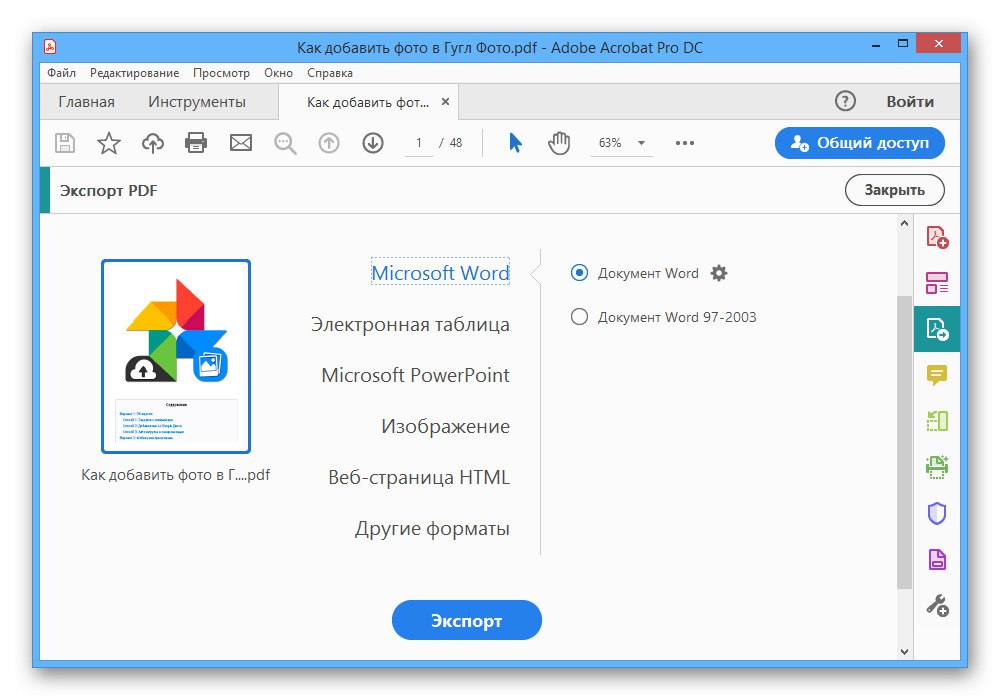
Приликом конверзије обратите пажњу на поставке чувања, јер то може позитивно утицати на величину коначне датотеке.
Корак 2: Претворите ДОЦКС у ПДФ
Након припреме, потребно је да отворите ДОЦКС датотеку помоћу програма Мицрософт Ворд и користите подразумевана средства за чување у ПДФ формату потврђивањем поља поред опције „Минимална величина“... Резултат ће бити документ, по правилу компримован један и по до два пута у поређењу са оригиналом.
Детаљније:
Претворите ДОЦКС у ПДФ на рачунару
Претворите ДОЦКС у ПДФ на мрежи
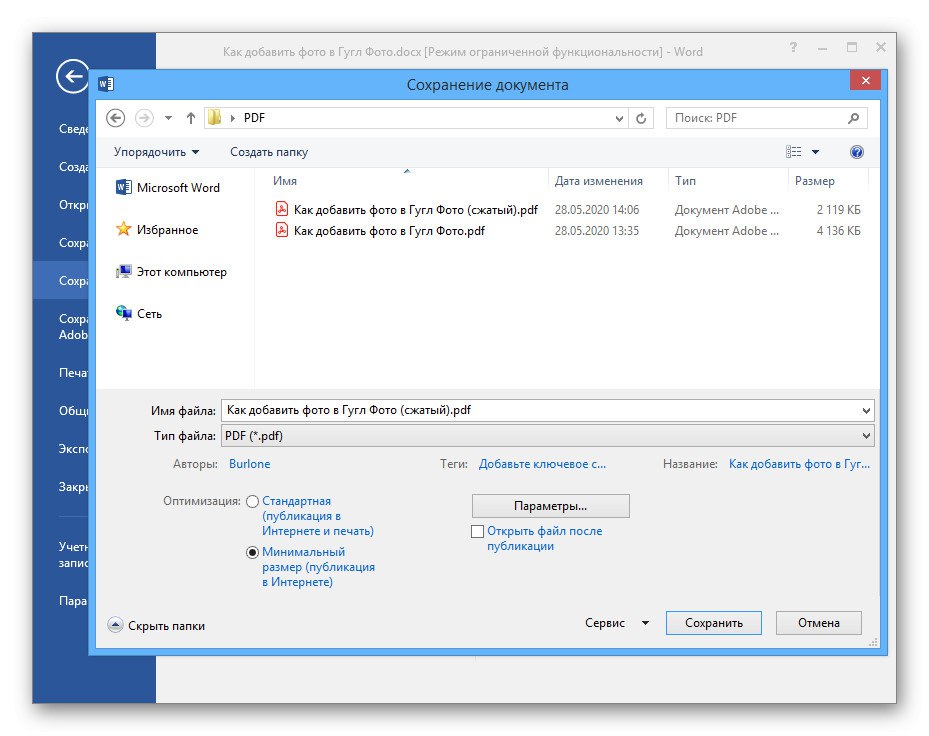
Када спремате коначни резултат, не заборавите да га користите "Опције"који вам омогућавају да по потреби исечете странице у одређеном опсегу.
3. метод: Програми компресије
За рачунар постоји много ПДФ уређивача, укључујући програме који су првобитно били усмерени на смањење величине документа. Размотрићемо само неколико опција, док се други софтвер може наћи у засебном прегледу на веб локацији.
Прочитајте такође: Софтвер за компресију ПДФ-а
1. опција: Адобе Ацробат Про ДЦ
Софтвер Адобе Ацробат Про ДЦ, који се обично користи за стварање ПДФ-ова, омогућава вам смањење величине докумената приликом чувања. Тражену опцију можете користити само једном, што може у великој мери утицати на квалитет садржаја.
- Док сте у програму, притисните дугме „Датотека“ на горњој траци и изаберите „Отвори“.
![Померите се да бисте отворили ПДФ датотеку у програму Адобе Ацробат Про ДЦ]()
Кроз прозор који се појави пронађите документ на рачунару, изаберите га и кликните „Отвори“ у доњем десном углу.
![Процес отварања ПДФ датотеке у Адобе Ацробат Про ДЦ]()
Можете га отворити на други начин, двоструким кликом на леви тастер миша на датотеци у фасцикли и одабиром програма Адобе Ацробат Про ДЦ.
- Након што сте се позабавили првим кораком, поново проширите мени „Датотека“ на горњој траци и изаберите "Сачувај као"... Такође можете да користите тастерску пречицу СХИФТ + ЦТРЛ + С..
- У прозору „Сачувај као ПДФ“ пронађи блок „Опције датотеке“ и означите поље за потврду „Смањи величину датотеке“.
- Затим притисните "Изабери фасциклу" и наведите локацију чувања. Након потврде, сачекајте док се документ не обради.
![Процес чувања ПДФ датотеке у Адобе Ацробат Про ДЦ]()
Време обраде директно зависи од величине датотеке и садржаја, али крајњи резултат биће ажурирана верзија која је компресована готово на пола.
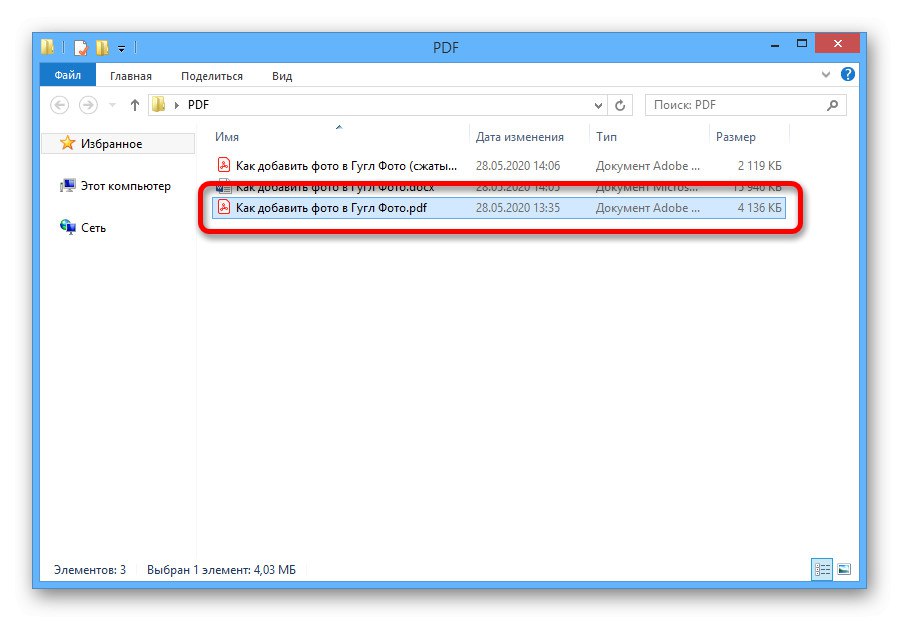
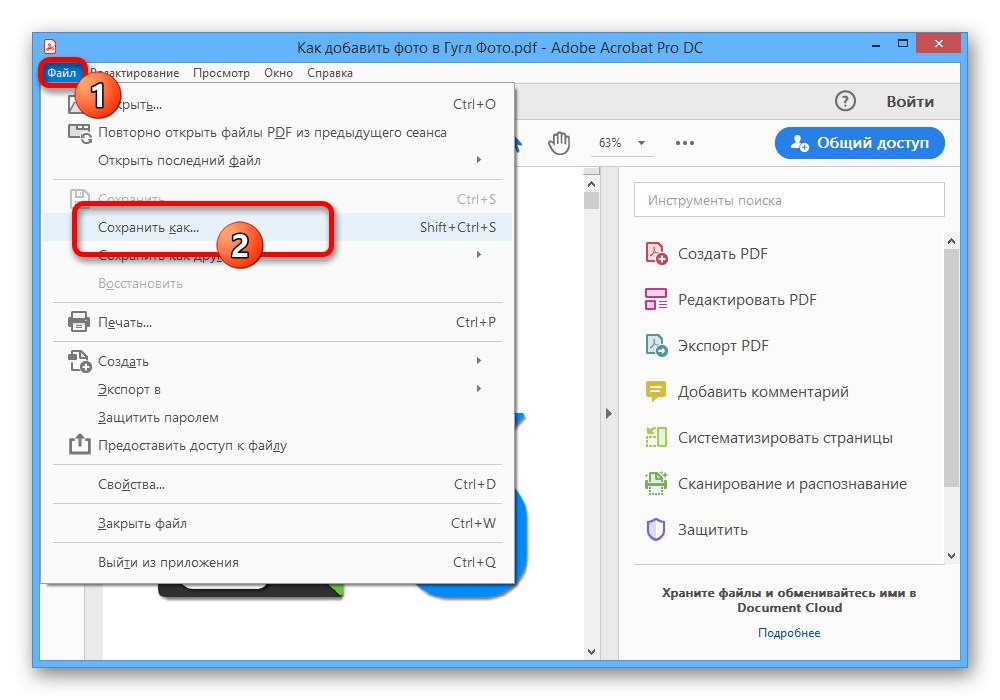
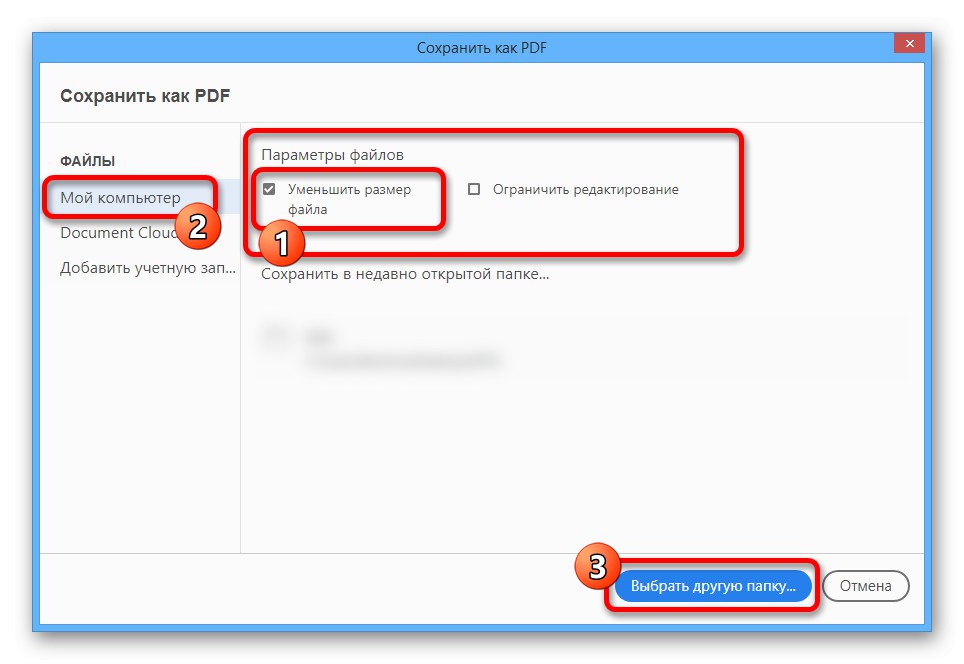
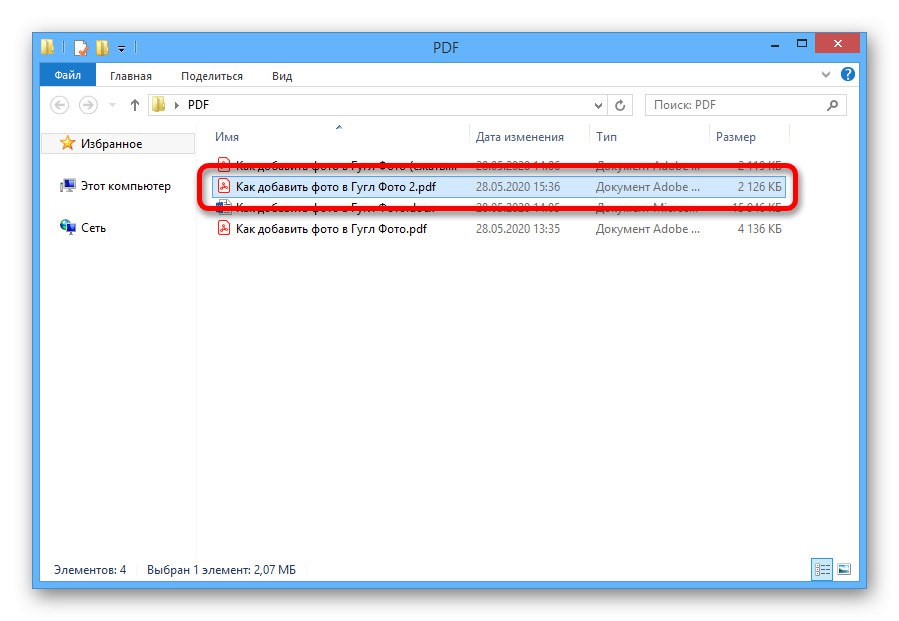
Као што смо раније поменули, компресија се врши само једном.Стога, чак и ако отворите нову датотеку и покушате поново да смањите величину, то неће утицати на резултат.
Опција 2: Бесплатни ПДФ компресор
Бесплатни ПДФ компресор, дизајниран специјално за смањење величине ПДФ датотека смањењем квалитета садржаја, један је од најповољнијих алата данас. Ово је подједнако због мале тежине и недостатка опција које се плаћају.
- Након инсталирања и покретања програма на рачунару, у одељку "ПДФ датотека" притисните дугме Прегледајте.
- Кроз прозор "Отварање" изаберите жељени документ и кликните „Отвори“ на доњој плочи.
- Да бисте повећали величину датотеке у блоку „Подешавања“ треба инсталирати "Екран"... Истовремено, можете одабрати другу опцију на основу захтева за резултат.
- Користите дугме "Цомпресс" на дну прозора и сачекајте да се поступак заврши.
![Како компресовати ПДФ датотеку у бесплатном ПДФ компресору]()
Документ се може наћи у истој фасцикли као и оригинал ако нисте променили вредност "Излазни фајл"... Ради лакшег претраживања крећите се по имену у којем се појављује потпис ".Компресовано".
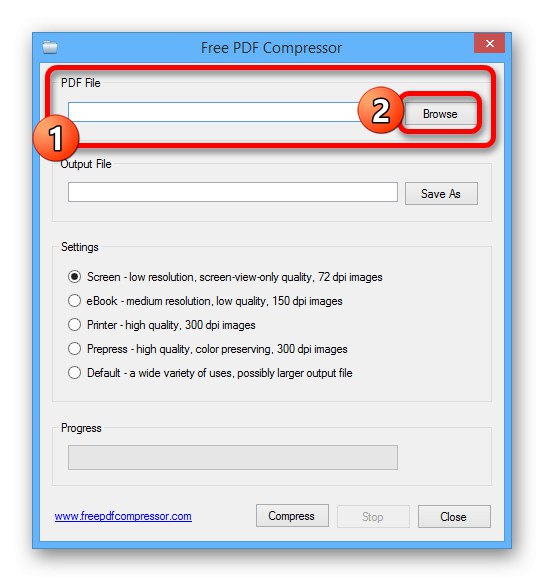
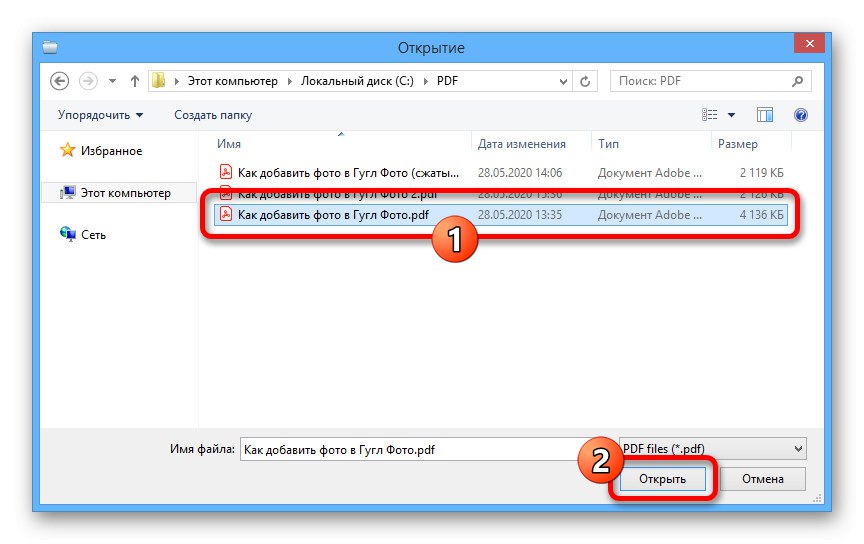
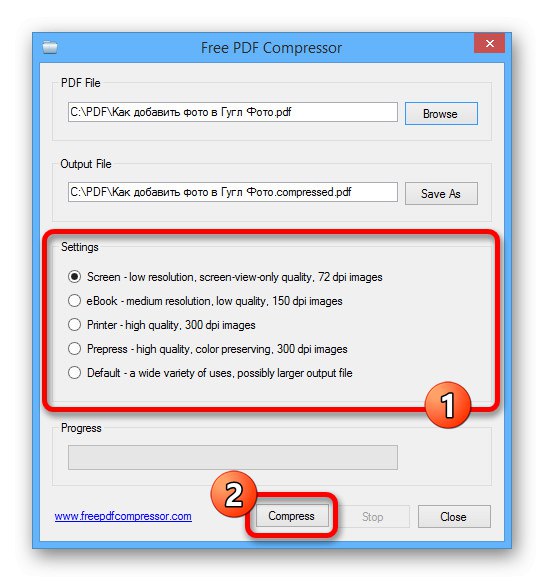
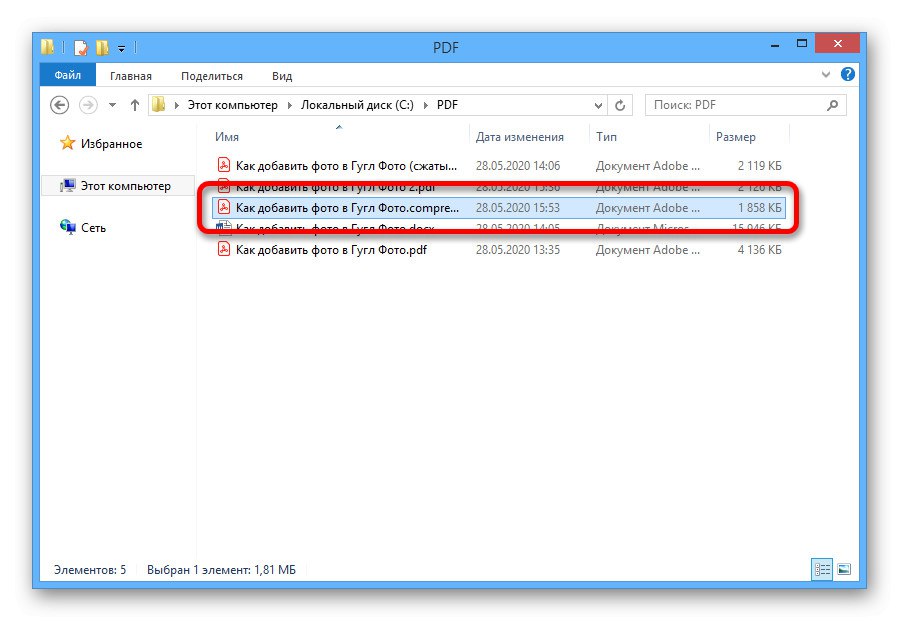
Опција 3: Напредни ПДФ компресор
Још један прилично ефикасан, али већ плаћен алат са пробним периодом је програм Адванцед ПДФ Цомпрессор. Помоћу ње можете не само стиснути документ, већ и фино подесити поступак, остављајући неке елементе непромењеним.
- Покрените програм, кликните на горњу плочу „Датотека“ и изаберите „Отвори“.
- Кроз појављени прозор отворите тражени директоријум, кликните левим тастером миша на документ и кликните „Отвори“.
- За компресију биће довољно одабрати једну од вредности у блоку "Резолуција" и користите дугме "Цомпресс"... Међутим, имајте на уму да што је нижа вредност, то је лошији квалитет.
![Одабир квалитета ПДФ-а у напредном ПДФ компресору]()
На крају поступка, на дну програма, кликните „Прикажи документ“да се види коначни резултат.
- Ако вам све одговара, поново проширите листу „Датотека“ на горњој траци и изаберите "Сачувај као ...".
- У прозору "Чување" идите у било који прикладан фолдер, попуните поље на "Назив документа" по вашем нахођењу и кликните "Сачувати".
![Процес спремања ПДФ датотеке у напредни ПДФ компресор]()
Документ можете пронаћи у изабраној фасцикли са већ промењеном величином.
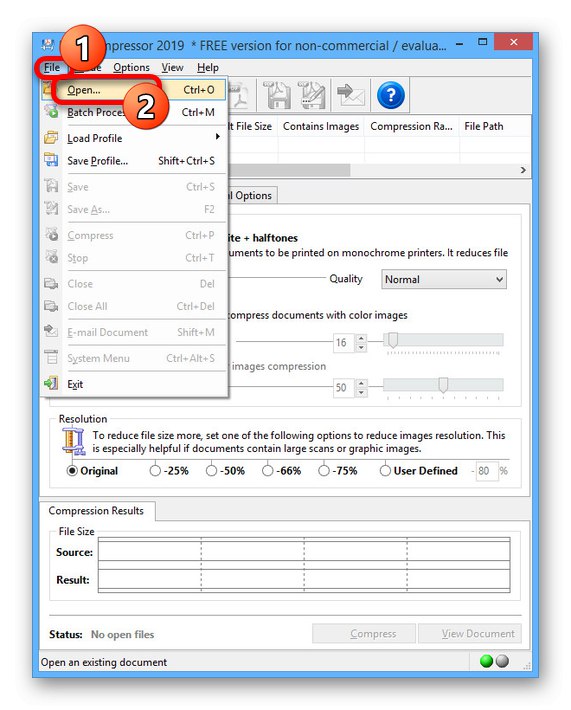
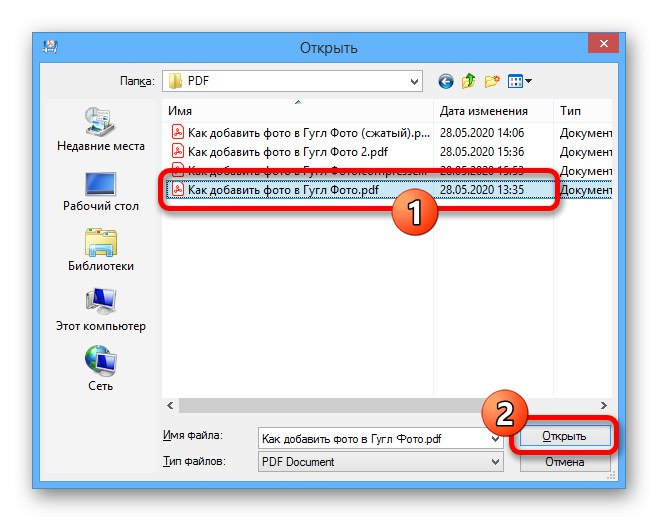
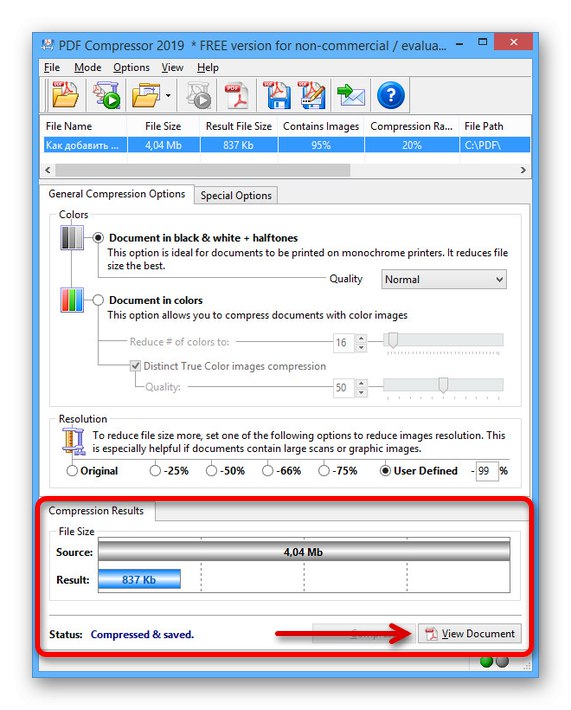
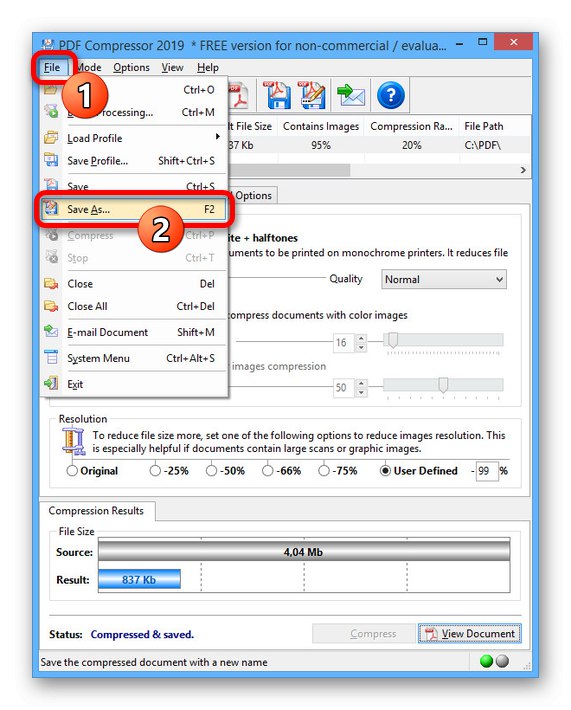
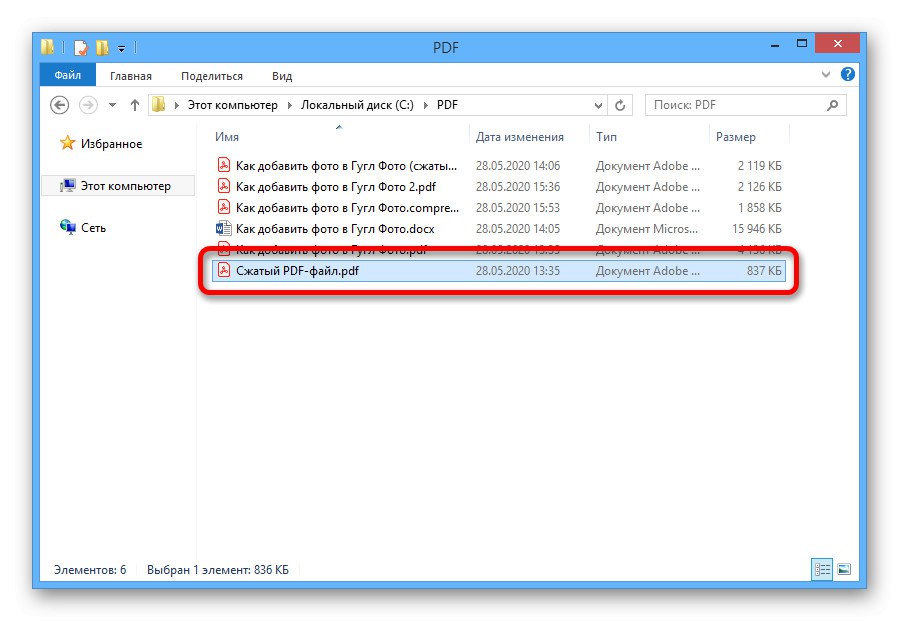
Метод 4: Интернет услуге
Као алтернативу горе представљеним програмима можете да користите посебне мрежне услуге које аутоматски оптимизују садржај. Ово ће бити најбоље решење ако не можете да инсталирате софтвер или немате приступ рачунару.
Детаљније:
Смањите величину ПДФ документа на мрежи
Компресујте датотеке на мрежи
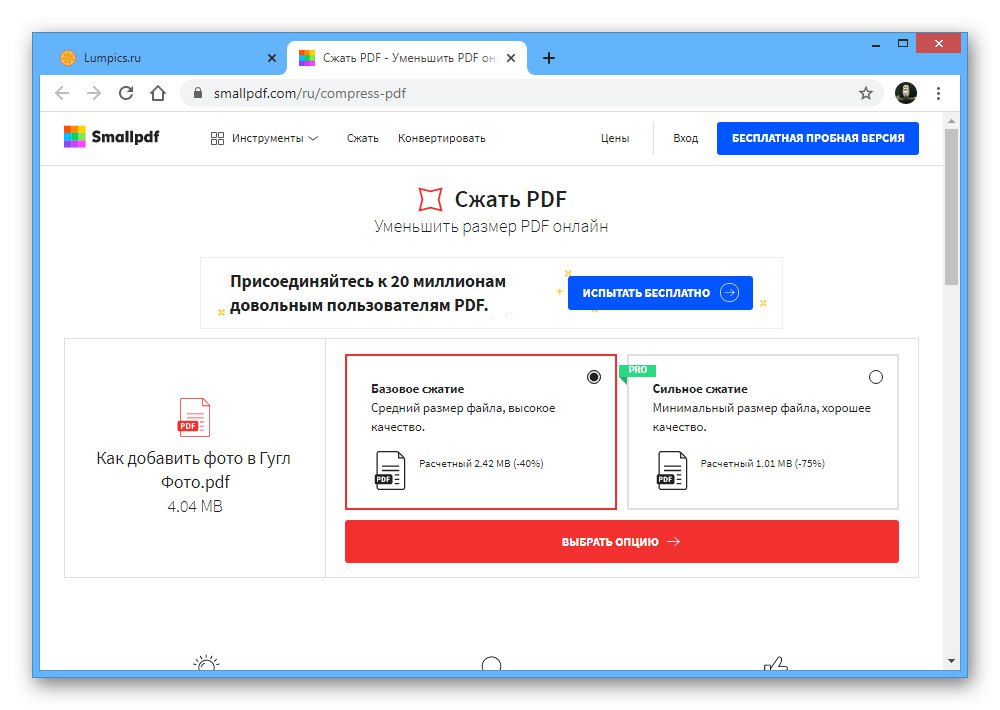
Једино условно ограничење мрежних услуга је величина оригиналне ПДФ датотеке, јер такви алати нису погодни за обраду великих докумената сложеног садржаја.
5. метод: додајте у архиву
Потоњи метод компримовања ПДФ датотеке користан је у случајевима када желите да пренесете документ преко Интернета, а да притом задржите изворни квалитет. Да бисте то урадили, можете да користите и системске алате система Виндовс и било који архивер.
Прочитајте такође: Направите ЗИП архиве на рачунару
Опција 1: Стиснута ЗИП мапа
- Отворите фасциклу са ПДФ датотеком, кликните десним тастером миша и проширите мени "Пошаљи"... Овде треба да изаберете опцију „Компресована ЗИП мапа“.
- Одмах након тога, у истом директоријуму ће се креирати ЗИП архива, име датотеке се може променити. Али немојте се ослањати на јаку компресију, јер ће резултујућа датотека бити само мало мања од оригинала.
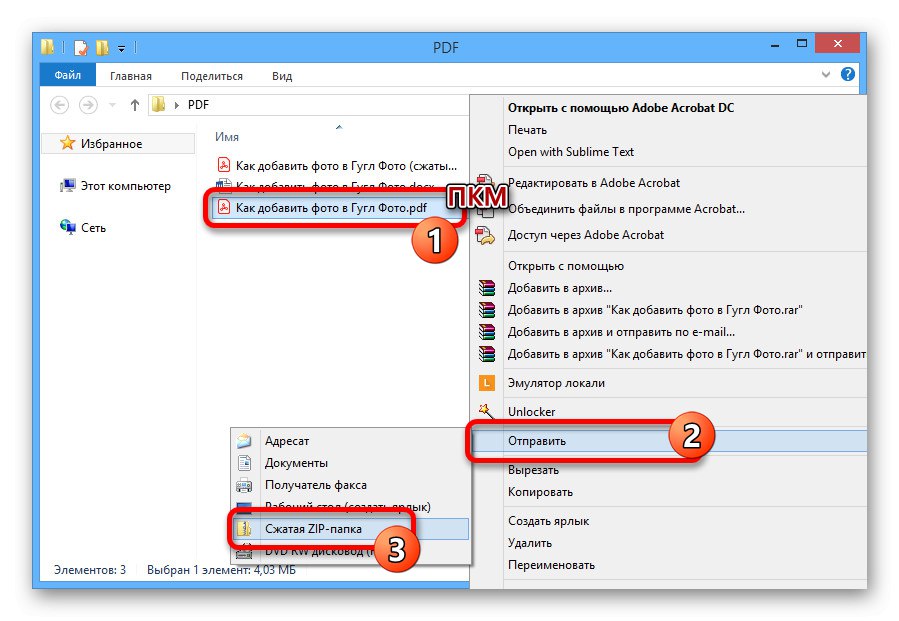
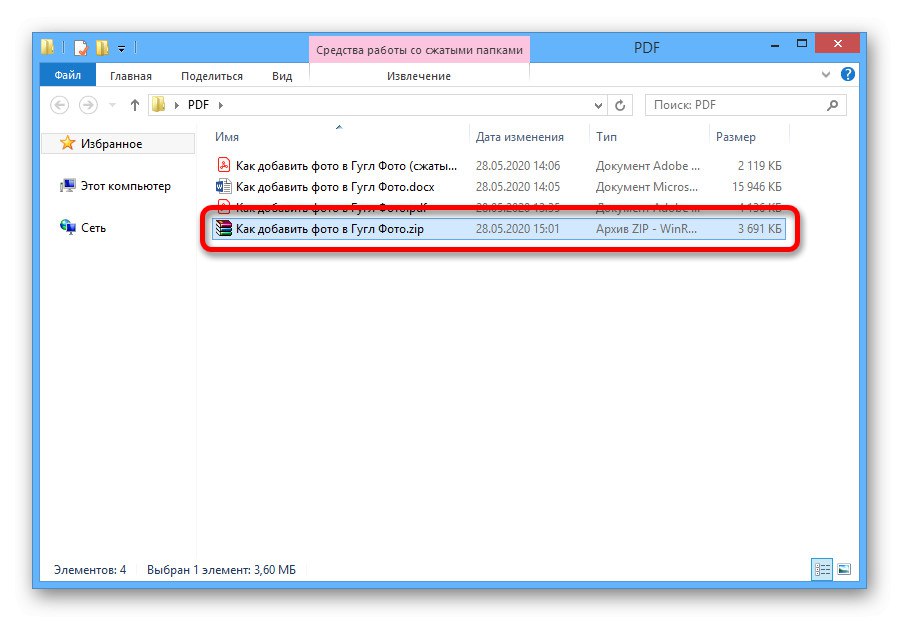
Опција 2: Архивер ВинРАР
- Након преузимања и инсталирања ВинРАР на рачунару дођите до жељене фасцикле и кликните десним тастером миша на ПДФ документ. На листи одаберите "Додати у архиву…".
Прочитајте такође: Како се користи ВинРАР
- Нађи блок „Формат архиве“ и поставите маркер испод опције "РАР"што обезбеђује бољу компресију.
- Проширите листу „Метода компресије“ и изаберите вредност "Максимум"... Остали параметри неће утицати на величину архиве, па ће након тога бити довољно притиснути "У РЕДУ" на доњој плочи.
![Избор степена компресије у ВинРАР програму]()
Коначна верзија архиве ће се појавити у истој фасцикли и може се користити за слање.